Salah satu ciri paling menarik dan terbaik iOS 17 ialah mod siap sedia baharu pada iPhone. Apabila iPhone anda berada dalam mod landskap semasa mengecas, ia boleh bertukar menjadi paparan pintar. Mod siap sedia baharu ini membolehkan anda melihat tarikh dan masa semasa, panggilan masuk, respons Siri dan maklumat penting lain dalam mod skrin penuh. Ia sesuai untuk diletakkan di atas meja, meja sisi katil atau kaunter dapur anda, memberikan anda pengalaman baharu.
Dapatkan kemas kini cuaca dan markah sukan walaupun iPhone anda berada jauh. Ciri dalam iOS 17 ini menambahkan lebih banyak kegunaan pada iPhone anda, kedua-dua semasa ia dicas dan semasa ia melahu.
Dalam panduan praktikal ini, kami akan menunjukkan kepada anda cara mendayakan dan menggunakan mod siap sedia pada iPhone anda, serta cara menyesuaikan mod siap sedia. Mari mulakan!
Cara menggunakan mod siap sedia dalam iOS 17
1 mod siap sedia didayakan secara lalai dalam iOS 17. Walau bagaimanapun, pergi ke Tetapan ->Bersedia dan pastikan suis dihidupkan.
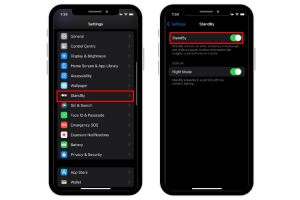
2 Sekarang, letakkan iPhone anda secara mendatar pada mana-mana pengecas wayarles/MagSafe. Anda juga boleh menyambungkan iPhone anda ke pengecas berwayar dan meletakkannya dalam mod landskap. Pastikan paparan iPhone anda dikunci.
4 Kemudian, mod siap sedia iOS 17 akan didayakan secara automatik pada iPhone. Apabila anda mula-mula menggunakan ciri hebat ini, anda akan melihat skrin selamat datang.
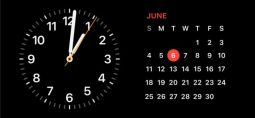
6 Memandangkan iPhone 14 Pro dan 14 Pro Max mempunyai paparan sentiasa hidup, mod siap sedia sentiasa tersedia apabila skrin iPhone anda dimatikan dan mengecas dalam mod landskap.
7 Untuk iPhone lain yang menyokong iOS 17, skrin akan dimatikan selepas 20 saat. Anda perlu mengetik skrin untuk menunjukkan paparan siap sedia sekali lagi.
Jika mod siap sedia iOS 17 tidak berfungsi untuk anda, lihat artikel kami. Di sini, kami telah menyenaraikan kaedah untuk membetulkan StandBy tidak berfungsi pada iPhone.
Cara Menyesuaikan Mod Siap Sedia dalam iOS 17
Anda boleh menyesuaikan Mod Siap Sedia pada iPhone anda dengan menambahkan widget dan foto yang berbeza serta menukar gaya jam. Mod siap sedia juga menyokong Siri, panggilan masuk, aktiviti masa nyata, pemberitahuan yang lebih besar dan banyak lagi. Berikut ialah cara berbeza untuk menyesuaikan Tunggu Sedia dalam iOS 17 pada iPhone.
Cara menambah widget ke mod siap sedia
1 Secara lalai, fungsi siap sedia akan memaparkan widget jam analog dan kalendar. Anda boleh meleret ke atas pada mana-mana daripadanya untuk menukar paparan. Contohnya, anda boleh memilih untuk memaparkan maklumat stok, kemas kini cuaca, peringatan, acara akan datang atau mengawal peranti HomeKit anda daripada mod siap sedia.

4 Untuk menambah widget baharu pada tempatnya, klik pada ikon “+” di penjuru kiri sebelah atas.
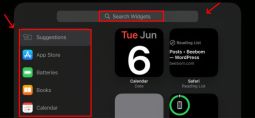
6 Anda juga boleh membuat tindanan widget untuk mengakses berbilang widget dengan meleret ke atas dan ke bawah dalam mod siap sedia.
7 Meneruskan, anda boleh leret ke kiri pada paparan siap sedia untuk melihat semua skrin yang tersedia.
8 Leretan pertama ke kiri akan memaparkan paparan siap sedia Foto dalam iOS 17. Ia memaparkan foto dan video daripada apl Foto pada iPhone anda.
Cara untuk menyesuaikan muka jam siap sedia pada iPhone
Kali seterusnya anda leret ke kiri dalam mod siap sedia akan mendedahkan jam skrin penuh yang boleh disesuaikan. Anda kini boleh memilih daripada lima gaya jam yang berbeza. Itu sahaja:
Anda hanya leret ke atas atau bawah pada gaya jam semasa untuk menukarnya. Sebagai alternatif, hanya tekan dan tahan pada gaya jam untuk melihat semua pilihan yang tersedia. Pilih gaya jam pilihan anda dan ketik "Selesai" untuk menggunakan perubahan.

Ciri terbaharu dalam iOS 17 ini mengingati paparan pilihan anda. Selain itu, pada paparan sentiasa hidup, iPhone secara automatik malap menjadi merah di sebelah kanan apabila dalam bersedia supaya ia tidak mengganggu tidur anda. Jika anda tidak mahu menerima pemberitahuan apabila iPhone anda berada dalam mod siap sedia, pergi ke Tetapan->Bersedia dan matikan suis Tunjukkan pemberitahuan.
Cara Melumpuhkan Mod Siap Sedia pada iPhone
Untuk melumpuhkan ciri ini, pergi ke Tetapan->Sedia pada iPhone anda. Di sini, matikan suis siap sedia.

Soalan Lazim
Bagaimana untuk menghidupkan fungsi siap sedia pada iPhone?
Pada peranti yang menyokong iOS 17, mod siap sedia didayakan secara automatik secara lalai. Untuk menggunakan ciri ini, cuma cas iPhone anda dalam mod landskap atau sambungkannya ke pengecas berwayar atau wayarles.
Adakah iPhone saya menyokong siap sedia?
Semua iPhone yang menjalankan iOS 17 menyokong siap sedia. Jadi jika iPhone anda menyokong iOS 17, ia akan menyokong siap sedia, tetapi tidak sentiasa hidup seperti iPhone 14 Pro dan 14 Pro Max. Sebagai rujukan, iPhone XR dan model yang lebih baharu menyokong kemas kini iOS terkini.
IPhone yang manakah mempunyai mod siap sedia?
Semua iPhone dengan iOS 17 mempunyai Mod Siap Sedia, yang menjadikan telefon anda paparan pintar untuk menunjukkan tarikh dan masa, peringatan, acara akan datang atau mengawal peranti HomeKit anda semasa iPhone anda dicas dalam mod landskap .
Di manakah mod siap sedia pada iPhone?
Apabila anda mengecas iPhone anda (menjalankan iOS 17) dalam mod landskap dengan paparan dikunci, mod Siap sedia didayakan secara automatik. Anda boleh menemui ciri ini dalam Tetapan->Bersedia.
Bagaimana untuk mematikan fungsi siap sedia pada iPhone?
Buka Tetapan > dan matikan peluncur.
Atas ialah kandungan terperinci iOS 17: Cara menggunakan mod siap sedia baharu iPhone anda. Untuk maklumat lanjut, sila ikut artikel berkaitan lain di laman web China PHP!
 iOS 18.3.2 Kemas kini yang dikeluarkan dengan pembetulan pepijatApr 29, 2025 am 10:30 AM
iOS 18.3.2 Kemas kini yang dikeluarkan dengan pembetulan pepijatApr 29, 2025 am 10:30 AMApple melancarkan iPhone iOS 18.3.2 dan iPad iPados 18.3.2 kemas kini. Kemas kini ini terutamanya termasuk patch keselamatan dan pembetulan pepijat, dan tidak termasuk sebarang ciri baru. Di samping itu, Mac juga menyediakan kemas kini MacOS Sequoia 15.3.2, Kemas Kini Safari 18.3.1 untuk Ventura dan Sonoma Systems, TVOS 18.3.1 Kemas kini untuk Apple TV, dan VisionOS 3.2.3 Update untuk Apple Vision Pro. Bagaimana untuk memuat turun dan memasang iOS 18.3.2 / iPados 18.
 Kemas kini aplikasi podcast terbaru Apple membawa 7 ciri mesti dicuba dalam iOS 18, iPados 18, dan macOS 15 Apr 29, 2025 am 10:21 AM
Kemas kini aplikasi podcast terbaru Apple membawa 7 ciri mesti dicuba dalam iOS 18, iPados 18, dan macOS 15 Apr 29, 2025 am 10:21 AMPodcast Apple menerima peningkatan yang signifikan dalam iOS 18 dan iPados 18, meningkatkan penemuan podcast, keseronokan, dan pengurusan. Penambahbaikan ini membina populariti aplikasi, yang berpunca daripada integrasi lancarnya dengan peranti Apple. Kemas kini
 Cara Melumpuhkan Perisikan Apple pada iPhone, Mac, iPadApr 29, 2025 am 09:59 AM
Cara Melumpuhkan Perisikan Apple pada iPhone, Mac, iPadApr 29, 2025 am 09:59 AMKecerdasan Apple: Panduan untuk melumpuhkan ciri AI pada peranti Apple anda Ciri -ciri AI Suite Apple, secara kolektif dikenali sebagai Apple Intelligence, menawarkan alat yang kuat untuk menulis, ringkasan, penciptaan pelan perniagaan, komposisi e -mel, dan imej
 Cara Menambah Airtag Dikongsi untuk Mencari Saya Di iPhone, iPad, MacApr 29, 2025 am 09:41 AM
Cara Menambah Airtag Dikongsi untuk Mencari Saya Di iPhone, iPad, MacApr 29, 2025 am 09:41 AMMenerima Airtag Bersama: Panduan Mudah Airtags Apple menawarkan keupayaan penjejakan yang mudah, dan berkongsi dengan orang lain adalah angin. Sekiranya seseorang telah berkongsi udara dengan anda, inilah cara menambahkannya ke aplikasi anda di iPhone, iPad, atau m anda
 Cara berkongsi udara dengan orang lainApr 29, 2025 am 09:31 AM
Cara berkongsi udara dengan orang lainApr 29, 2025 am 09:31 AMBerkongsi Airtag dengan seseorang menjadikannya sangat mudah bagi beberapa orang untuk mengesan satu item melalui mencari aplikasi dan rangkaian saya. Contohnya, mungkin anda mahu menjejaki beberapa bagasi kerana ia bergerak di seluruh negara atau dunia dan berkongsi yang sama dengan Airtag
 Pulihkan 7GB iPhone, iPad, & Penyimpanan Mac dengan melumpuhkan Perisikan AppleApr 29, 2025 am 09:20 AM
Pulihkan 7GB iPhone, iPad, & Penyimpanan Mac dengan melumpuhkan Perisikan AppleApr 29, 2025 am 09:20 AMTiada Apple pintar? Tidak mahu Apple Smart membantu anda menulis e -mel, membuat rancangan perniagaan dalam sekejap, atau menggunakan alat penulisan dan ringkasan yang mudah? Sama ada anda menggunakan iPhone, iPad, atau Mac, jika anda baru -baru ini dikemas kini ke versi terkini perisian sistem, anda akan mendapati bahawa Apple Smart didayakan secara lalai. Ini mungkin bagus untuk pengguna yang menggunakan ciri pintar Apple, tetapi jika anda tidak menggunakannya, atau tidak suka alat AI, anda mungkin lebih prihatin terhadap ruang penyimpanan tambahan pada peranti anda. Jika anda bukan pengguna pintar Apple, hanya melumpuhkan ciri ini untuk memulihkan penyimpanan 7GB pada iPhone, iPad, atau Mac anda. Cara memulihkan penyimpanan 7GB pada iPhone dan iPad dan
 Kemas kini kalkulator besar Apple membolehkan anda menukar mata wang, kawasan, panjang, masa, dan unit pengukuran lain dengan mudah Apr 29, 2025 am 09:19 AM
Kemas kini kalkulator besar Apple membolehkan anda menukar mata wang, kawasan, panjang, masa, dan unit pengukuran lain dengan mudah Apr 29, 2025 am 09:19 AMAplikasi kalkulator Apple telah menjalani reka bentuk semula yang signifikan, mengubahnya dari kalkulator asas menjadi alat yang berkuasa dengan fungsi saintifik bersepadu, penukaran unit, dan sejarah pengiraan. Kalkulator yang dipertingkatkan ini adalah sebahagian daripada iOS 18
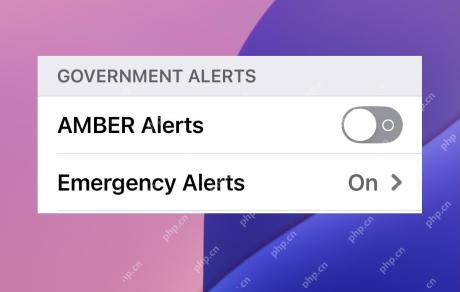 Cara Mematikan Amber Makluman di Apple Watch & iPhoneApr 29, 2025 am 09:12 AM
Cara Mematikan Amber Makluman di Apple Watch & iPhoneApr 29, 2025 am 09:12 AMWalaupun penggera Amber direka untuk membantu mencari kanak -kanak yang hilang dengan titik permulaan yang baik, bunyi penggera yang mendadak juga sangat mengganggu, begitu banyak pengguna iPhone dan Apple Watch mungkin mahu melumpuhkan ciri ini. Selepas mematikan penggera amber, anda akan mengelakkan siren yang mendadak yang mengganggu kerja atau kehidupan anda, sama ada anda sedang tidur, mengadakan mesyuarat, di perpustakaan, menonton pertunjukan, atau terlibat dalam aktiviti lain yang mungkin tidak mahu terganggu oleh siren yang keras secara langsung dihantar ke iPhone atau Apple Watch anda. Perkara yang paling menjengkelkan mengenai amaran amber adalah bahawa kedudukan mereka tidak selalu tepat, dan kadang -kadang kesilapan mencapai beratus -ratus atau bahkan beribu -ribu batu (contohnya, saya telah menerima A di Seattle mengenai California


Alat AI Hot

Undresser.AI Undress
Apl berkuasa AI untuk mencipta foto bogel yang realistik

AI Clothes Remover
Alat AI dalam talian untuk mengeluarkan pakaian daripada foto.

Undress AI Tool
Gambar buka pakaian secara percuma

Clothoff.io
Penyingkiran pakaian AI

Video Face Swap
Tukar muka dalam mana-mana video dengan mudah menggunakan alat tukar muka AI percuma kami!

Artikel Panas

Alat panas

SublimeText3 Linux versi baharu
SublimeText3 Linux versi terkini

SublimeText3 versi Cina
Versi Cina, sangat mudah digunakan

VSCode Windows 64-bit Muat Turun
Editor IDE percuma dan berkuasa yang dilancarkan oleh Microsoft

Pelayar Peperiksaan Selamat
Pelayar Peperiksaan Selamat ialah persekitaran pelayar selamat untuk mengambil peperiksaan dalam talian dengan selamat. Perisian ini menukar mana-mana komputer menjadi stesen kerja yang selamat. Ia mengawal akses kepada mana-mana utiliti dan menghalang pelajar daripada menggunakan sumber yang tidak dibenarkan.

PhpStorm versi Mac
Alat pembangunan bersepadu PHP profesional terkini (2018.2.1).







